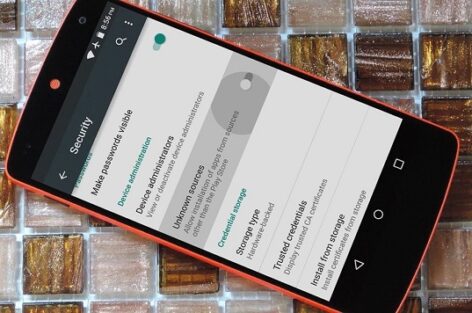اپل یک میانبر جدید به iOS 14.5 اضافه کرده است. این گزینه به قفل چرخش (Orientation Lock) صفحهنمایش مربوط میشود و به کاربر امکان میدهد آن را به بهترین شکل ممکن برای مواقعی که باید خاموش یا روشن باشد، تنظیم کند.
بر اساس گزارش Lifehacker، به هر روشی که دوست داشته باشید میتوانید از قفل چرخش استفاده کنید. تمام کاری که برای عملکرد بهتر آن باید انجام بدهید این است که تنظیمات مربوط به روشن و خاموش شدن هنگام ورود یا خروج از اپلیکیشنهای مورد نظر را اعمال کنید. با این کار، پس از ورود به اپهای مورد نظر چرخش صفحه بنا به تنظیمات شما انجام میشود. برای مثال ممکن است همیشه ویدئوهای خود را در حالت افقی ببینید؛ به همین منظور قفل چرخش به گونهای تنظیم میشود که اپلیکیشنهای پخش فیلم آزادانه بچرخند و هنگامی که از آنها خارج شدید، تنظیمات به حالت قبلی بازگردد.
به یاد داشته باشید که همیشه میتوانید بهصورت دستی قفل چرخش آیفون را خاموش و روشن کنید. برای انجام این کار کافی است صفحهنمایش را از بالا سمت راست به پایین بکشید و آیکونی که روی آن طرحی قفل دیده میشود، فعال یا غیر فعال کنید.
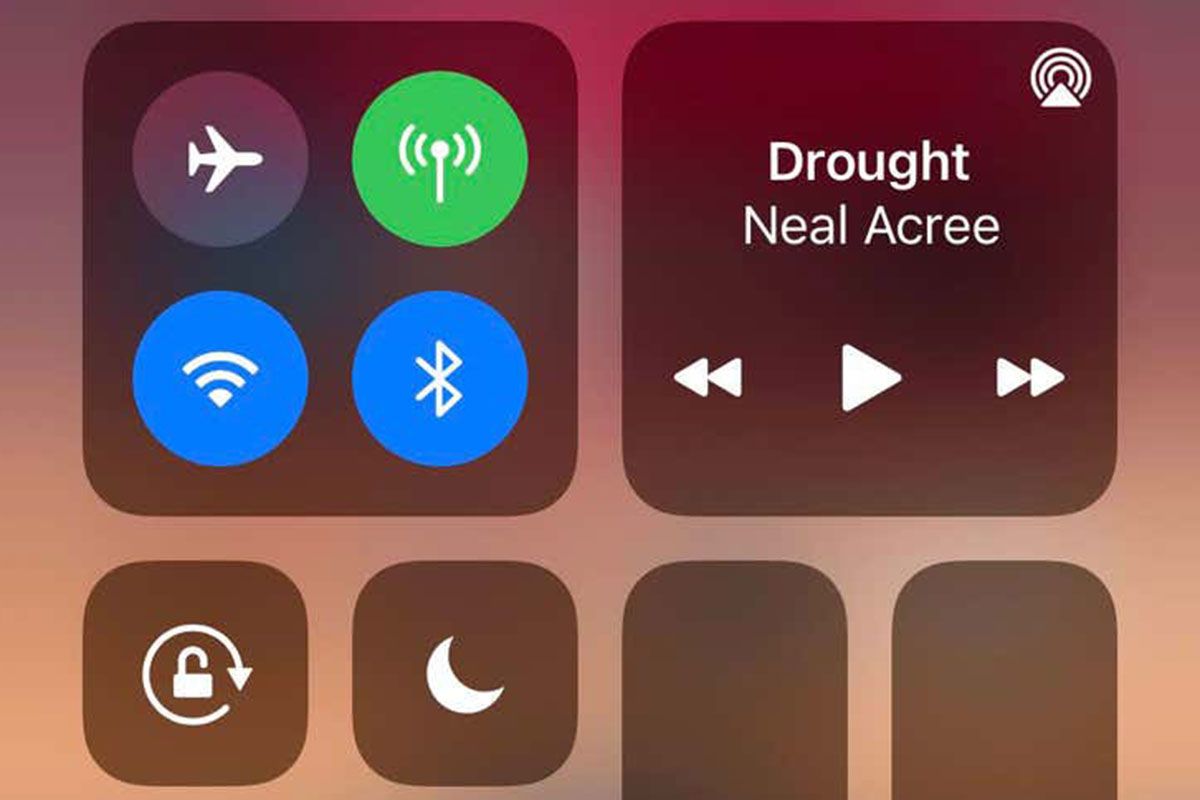
راهاندازی سیستم خودکار که قفل چرخش را برای اپلیکیشنی خاص خاموش یا روشن کند، آسان است. اپ میانبرها را اجرا کنید و روی تب Automation در پایین ضربه بزنید. در این مرحله باید یک Personal Automation جدید ایجاد و برای تعیین نوع آن، روی گزینه App کلیک کنید.
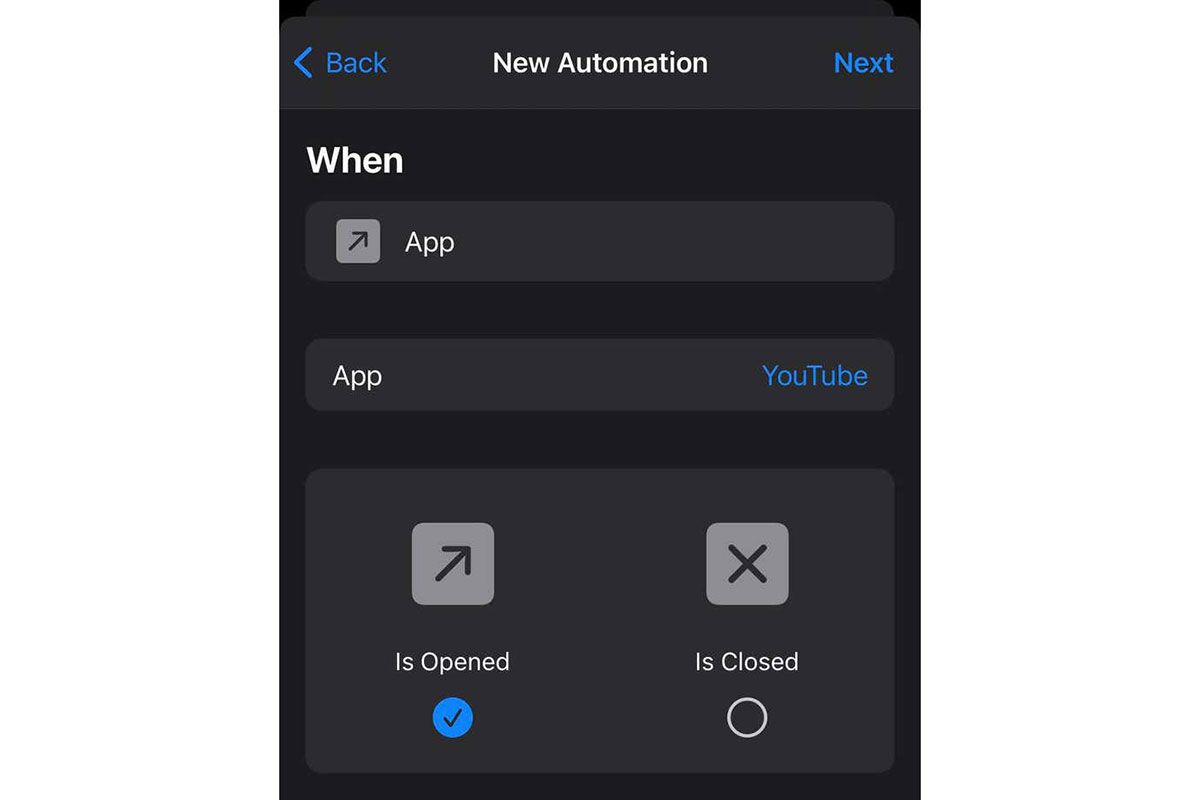 پیش از اینکه حالت چرخش اپلیکیشن مورد نظر را به خودکار تغییر بدهید، مطمئن شوید که گزینههای «باز است»، «بسته است» یا هر دو را بر اساس سلیقه خود سفارشیسازی کنید.
پیش از اینکه حالت چرخش اپلیکیشن مورد نظر را به خودکار تغییر بدهید، مطمئن شوید که گزینههای «باز است»، «بسته است» یا هر دو را بر اساس سلیقه خود سفارشیسازی کنید.
سپس برای انتخاب اپلیکیشن مورد نظر روی گزینه Choose زیر قسمت App ضربه بزنید. میتوانید همزمان بیش از یک برنامه انتخاب کنید که مثلاً اگر بخواهید چرخش صفحه را برای همه اپهای استریم تنظیم کنید، مفید است. نیازی به انجام تمام این مراحل بهصورت جداگانه برای هر کدام از آنها نیست.
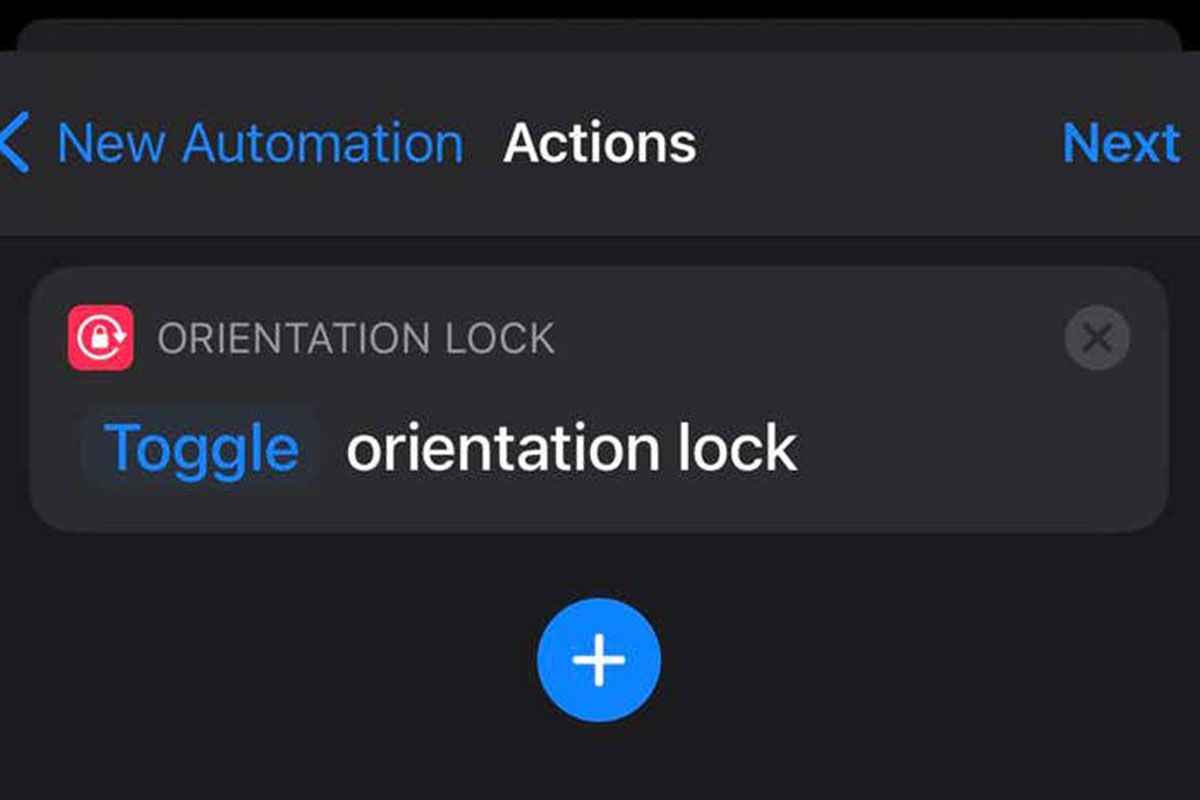
در صفحه بعدی، باید یک اکشن اضافه کنید. روی دکمه آبی رنگ ضربه بزنید و از قسمت Device، به مسیر Scripting> Set Orientation Lock بروید. در این بخش بهصورت پیشفرض عبارت Toggle در کنار Orientation Lock دیده میشود.
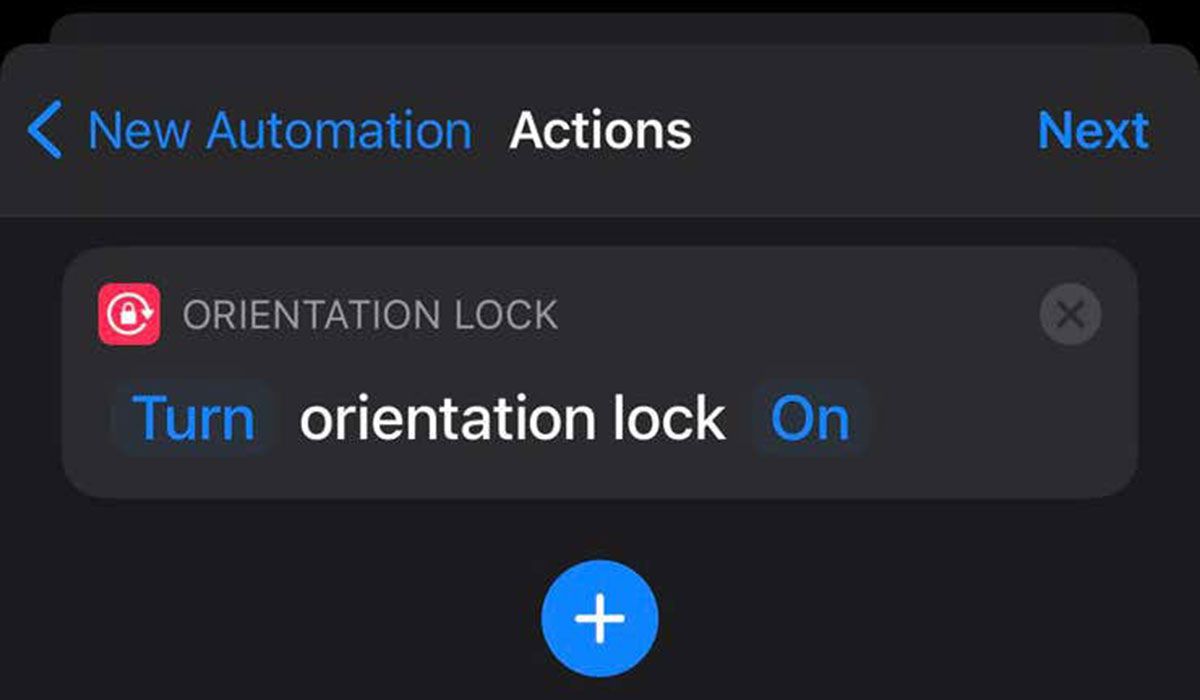
اگر میخواهید یک حالت خاص «روشن» یا «خاموش» را اضافه کنید، روی Toggle در Action ضربه برنید و آن را به Turn تغییر بدهید. اگر این تنظیمات را دوست دارید، همین کار را با لینک آبی On کنید و آن را به Off تغییر بدهید.
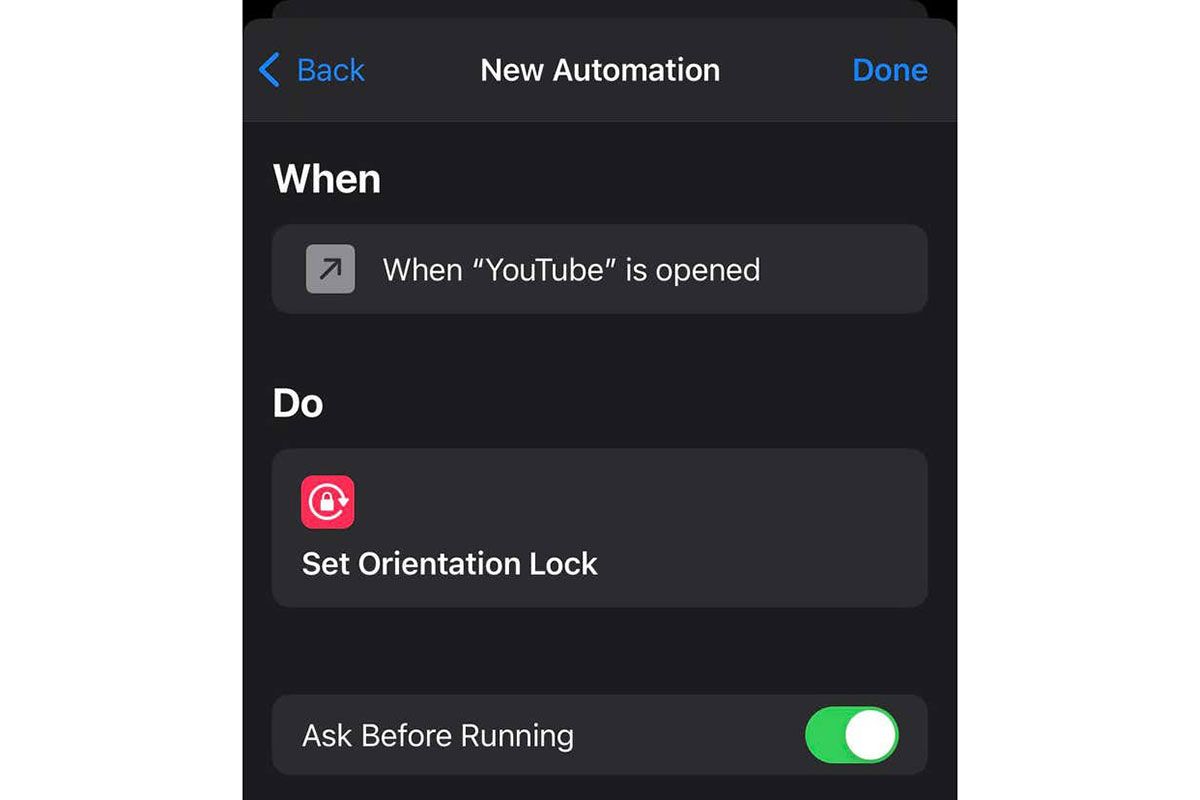 هنگامی که تنظیمات مورد نظر را اعمال شد، روی گزینه Next در بالا سمت راست کلیک کنید تا بتوانید برای آخرین بار موارد لازم را بررسی کنید. اگر نمیخواهید در آینده اذیت شوید، گزینه Ask Before Running را غیر فعال کنید. بر اساس تنظیماتی که برای دستگاه در شرایط مختلف اعمال کردهاید، اکنون میتوانید از قفل چرخش به بهترین شکل ممکن استفاده کنید.
هنگامی که تنظیمات مورد نظر را اعمال شد، روی گزینه Next در بالا سمت راست کلیک کنید تا بتوانید برای آخرین بار موارد لازم را بررسی کنید. اگر نمیخواهید در آینده اذیت شوید، گزینه Ask Before Running را غیر فعال کنید. بر اساس تنظیماتی که برای دستگاه در شرایط مختلف اعمال کردهاید، اکنون میتوانید از قفل چرخش به بهترین شکل ممکن استفاده کنید.
 فایل گپ | دریچه ای به دنیای تکنولوژی
فایل گپ | دریچه ای به دنیای تکنولوژی